VIFF in DPX konvertieren
Konvertieren Sie VIFF bilder in das DPX Format, bearbeiten und optimieren Sie bilder online und kostenlos.

Das Khoros Visualization Image File Format (VIFF), entwickelt von AccuSoft Corporation, ist ein Bitmap-Bildformat, das hauptsächlich in der Khoros-Softwareumgebung für wissenschaftliche und technische Anwendungen verwendet wird. Es unterstützt verschiedene Bildtypen, einschließlich Graustufen-, Farb- und Multispektralbilder, und ist daher nützlich zur Visualisierung komplexer Datensätze. Trotz seiner leistungsfähigen Fähigkeiten gilt VIFF heute als weitgehend veraltet aufgrund der Einführung neuerer, vielseitigerer Bildformate. Dennoch bleibt es ein wichtiger Teil der Geschichte der Bildverarbeitung und Visualisierungstechnologien.
Das DPX (Digital Picture Exchange) 2.0 Dateiformat ist ein weit verbreiteter Standard für den Austausch hochqualitativer, auflösungsunabhängiger, pixelbasierter Bilder, der vor allem in der Film- und Postproduktionsbranche verwendet wird. Entwickelt von der Society of Motion Picture and Television Engineers (SMPTE), speichern DPX-Dateien einzelne Bilder gescannter Filme oder digitaler Bilder und unterstützen sowohl Farb- als auch Graustufendaten. Eingeführt 1994 und auf Version 2.0 aktualisiert, erleichtert DPX den Transfer digitaler Bilder für Filmaufnahmen und digitale Kinoprojektion und gewährleistet konsistente Bildqualität über verschiedene Plattformen und Geräte hinweg.
Wählen Sie eine VIFF bild und laden Sie sie in den Konverter hoch.
Verwenden Sie Konvertierungswerkzeuge, um VIFF bild in DPX bild umzuwandeln.
Geben Sie dem Konverter einige Sekunden, dann laden Sie Ihre DPX Datei herunter.
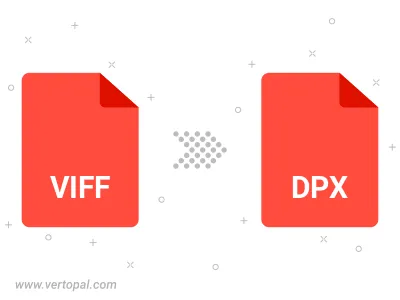
Mit installiertem Vertopal CLI können Sie VIFF bild direkt in DPX bild konvertieren.